Dreamweaver 2017.0.2.9391
Для створення власного сайту потрібно чимало знань і часу. Зробити це без спеціального редактора досить складно. Та й навіщо? Адже зараз існує велика кількість різних програм, що полегшують це завдання. Мабуть, найпопулярнішою з них є Adobe Dreamweaver. Багато розробники вже оцінили її переваги.
Adobe Dreamweaver - популярний візуальний редактор html коду. Був створений компанією Adobe в 2012 році. Підтримує всі популярні мови: HTML, JavaScrip, PHP, XML, C #, ActionScript, ASP. З його допомогою можна швидко створювати красиві сайти, вставляти різні об'єкти, редагувати код або вносити зміни в графічній оболонці. Переглянути результат можна в режимі реального часу. Розглянемо основні можливості програми.
зміст
Вкладка «Код»
У редакторі Adobe Dreamweaver існує три основні режими роботи. Тут розробник може відредагувати вихідний документ коду на одному з доступних для програми мов. При відкритті папки з сайтом, всі його складові зручно розташовуються окремими вкладками на верхній панелі. І вже звідси можна перемикатися між ними і вносити зміни. Це дуже зручно, адже коли сайт великий, пошук і редагування кожного компонента займає чимало часу.
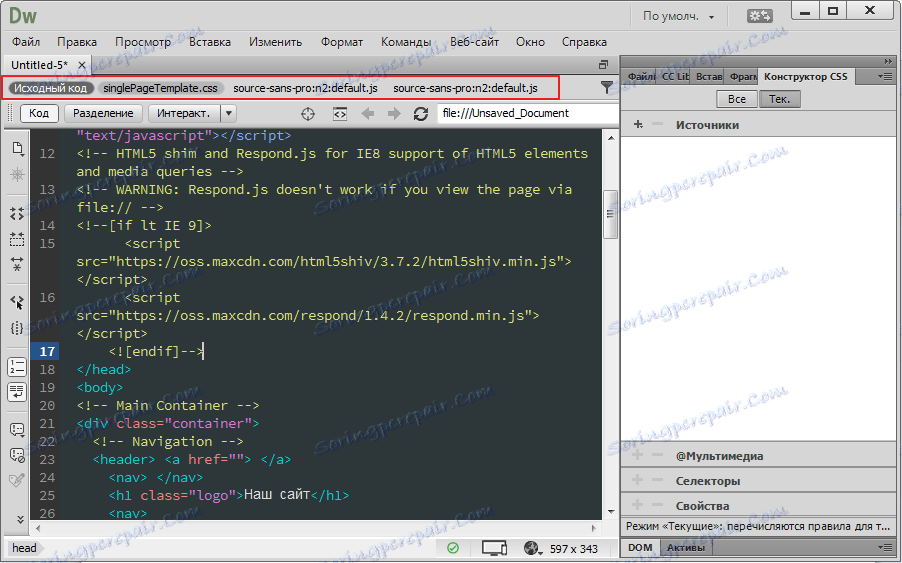
При введенні тексту в режимі розробника, наприклад на мові HTML, у спливаючому вікні, з'являється вбудований довідник тегів, з якого можна підібрати потрібний. Ця функція економить розробнику час і є своєрідною підказкою.
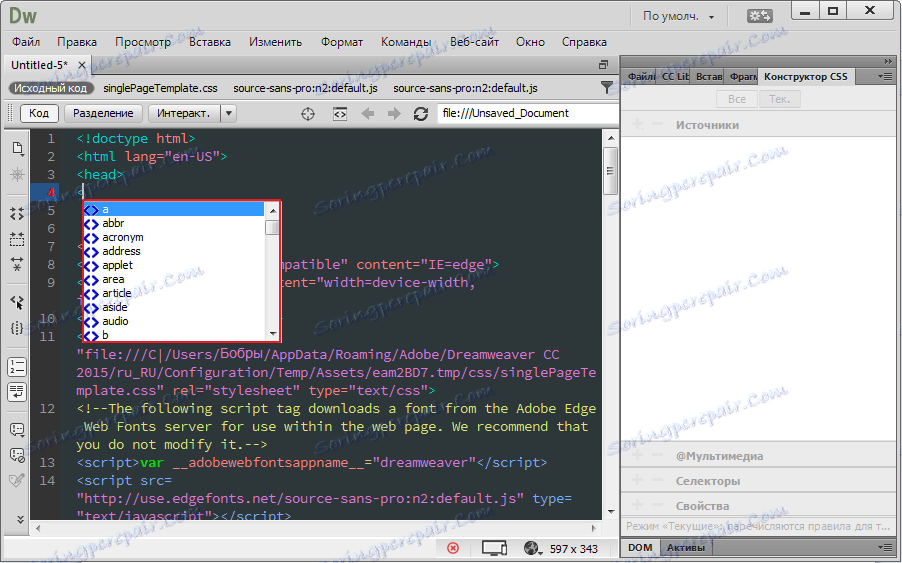
При роботі з великою кількістю тегів, часом буває складно в ручну перевірити всі вони закриті. У редакторі Dreamweaver, виробники передбачили і це. Досить ввести символи «
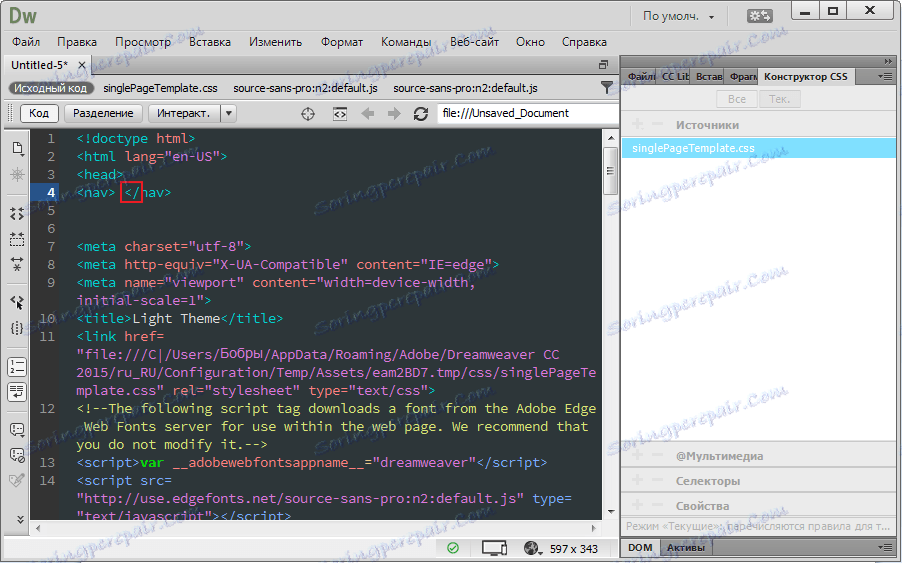
Без редактора, вносити ідентичні зміни в різні файли, тривалий процес. Через Дрімвівер це можна зробити швидше. Досить відредагувати один файл, виділити змінений текст і перейти в інструмент «Знайти і замінити». Всі файли відносяться до сайту будуть виправлені автоматично. Неймовірно зручна функція.
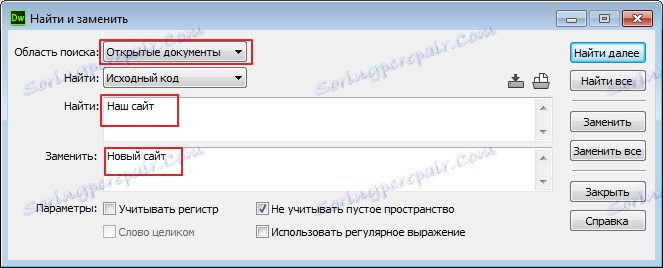
У лівій частині вікна редагування, розташована зручна панель інструментів для роботи з кодом.
Розглядати кожну окремо я не буду, докладний опис можна переглянути перейшовши в розділ «Вивчення DW».
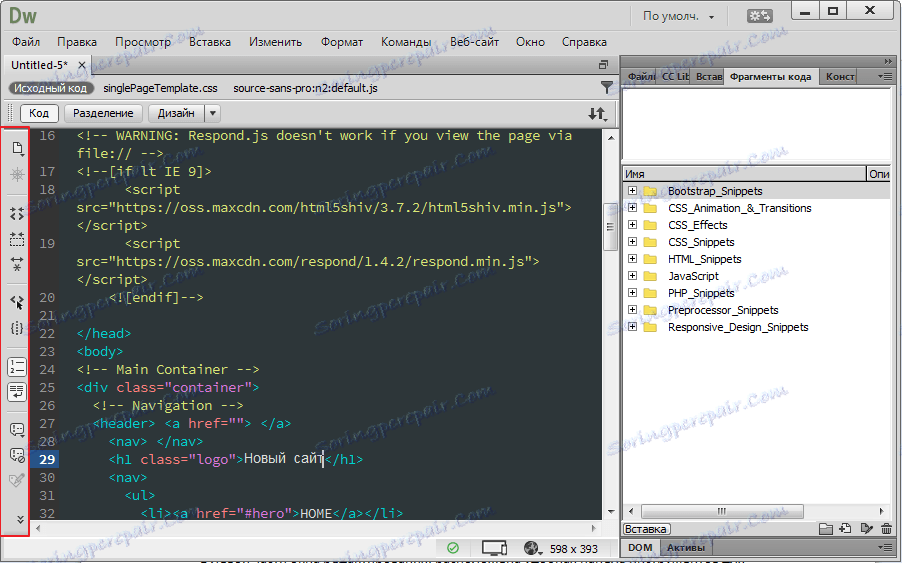
Інтерактивний режим або перегляд в реальному часі
Після внесення всіх необхідних змін в код, можна подивитися як буде відображатися редктіруемий сайт. Це можна зробити перейшовши в режим «Інтерактивний перегляд».
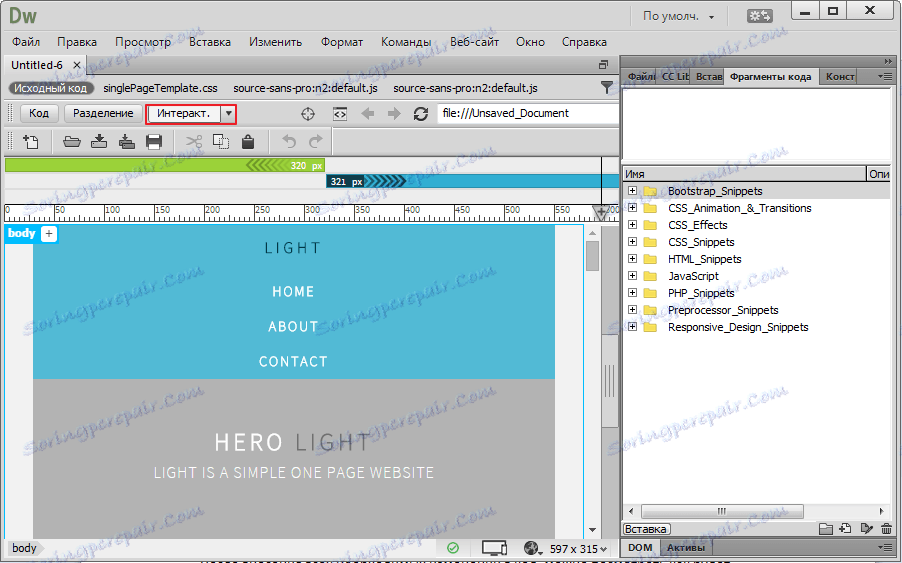
Якщо при перегляді, розробнику не подобатися кінцевий результат, то в цьому режимі можна підправити положення об'єктів. Причому програмний код буде виправлений автоматично. Інтерактивний режим можна використовувати початківцям творцям сайту, у яких ще немає навичок в роботі з тегами.
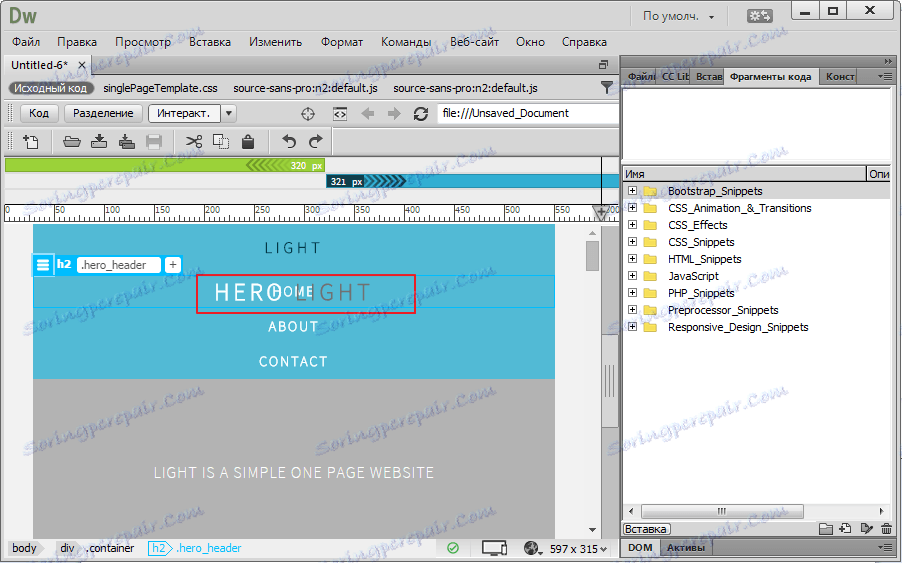
Поміняти розмір заголовка, вставити посилання, видалити або додати клас можна не виходячи з інтерактивного режиму. При наведенні курсора на елемент, відкривається невеликий редактор, який дозволяє внести такі зміни.
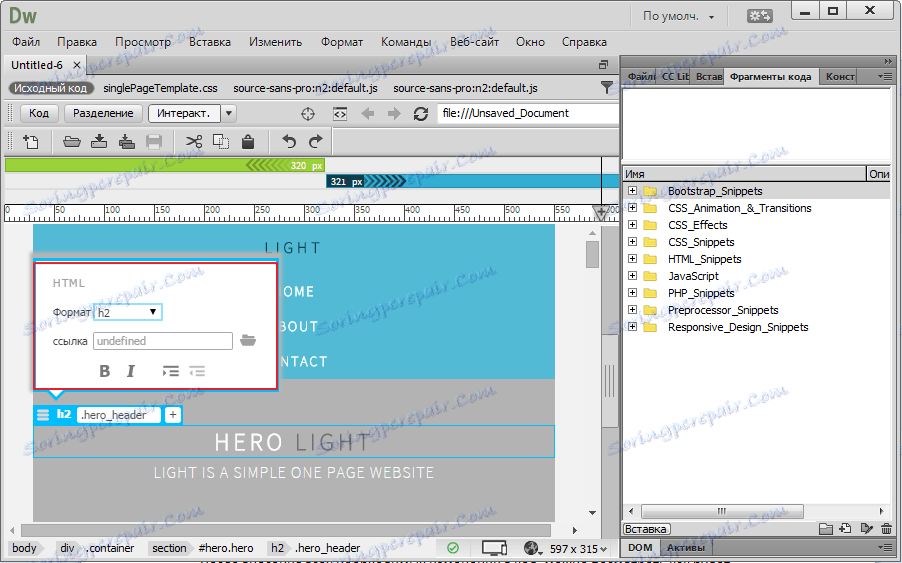
Дизайн
Режим «Дизайн», створений для створення або коригування сайту в графічному режимі. Цей вид розробки підходить як початківцям розробникам, так і більш досвідченим. Тут можна додавати і видаляти позиції сайту. Все це робиться за допомогою миші, а зміни, як і в інтерактивному режимі, моментально відображаються в коді.
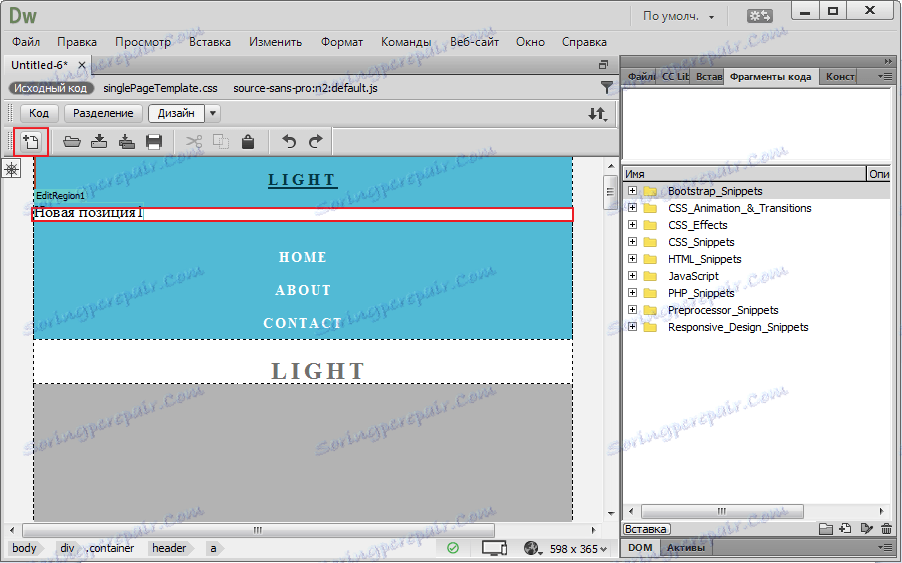
За допомогою інструменту «Вставка», на сайт можна додавати різні кнопки, повзунки прокрутки і т.п. Видаляються елементи дуже просто, стандартної кнопкою Del.
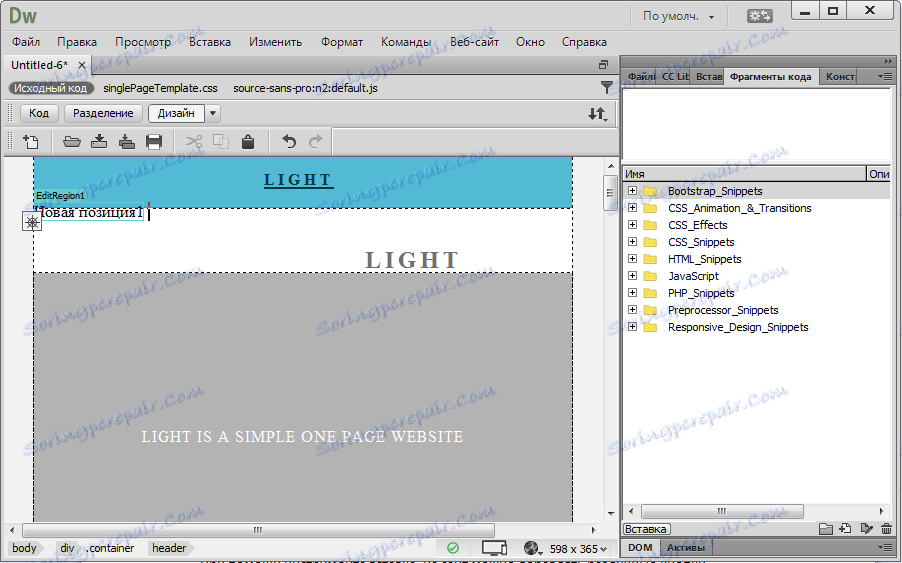
Заголовки також можна поміняти в графічному режимі програми Adobe Dreamweaver. Задати додаткові налаштування кольору шрифту, фонове зображення і багато іншого, можна у вкладці «Змінити» в «Властивості сторінки».
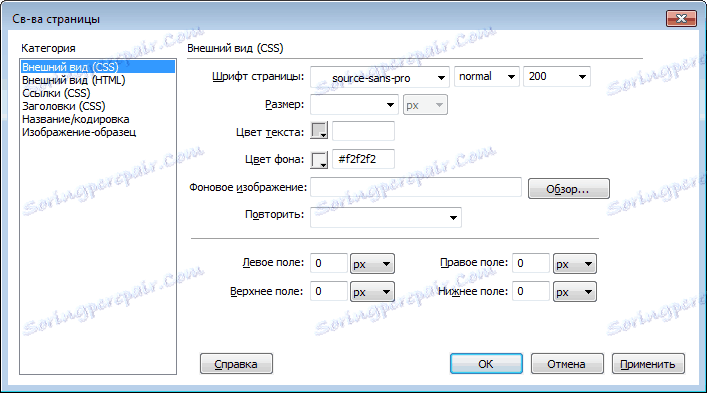
поділ
Дуже часто творцям сайту необхідно редагувати код сайту і відразу бачити результат. Постійно переходити в інтерактивний режим не дуже зручно. Для цих випадків був передбачений режим «Поділ». Його активне вікно розділене на дві робочі області. У верхній частині буде відображатися інтерактивний режим або дизайн, на вибір користувача. У нижній частині буде відкритий редактор коду.
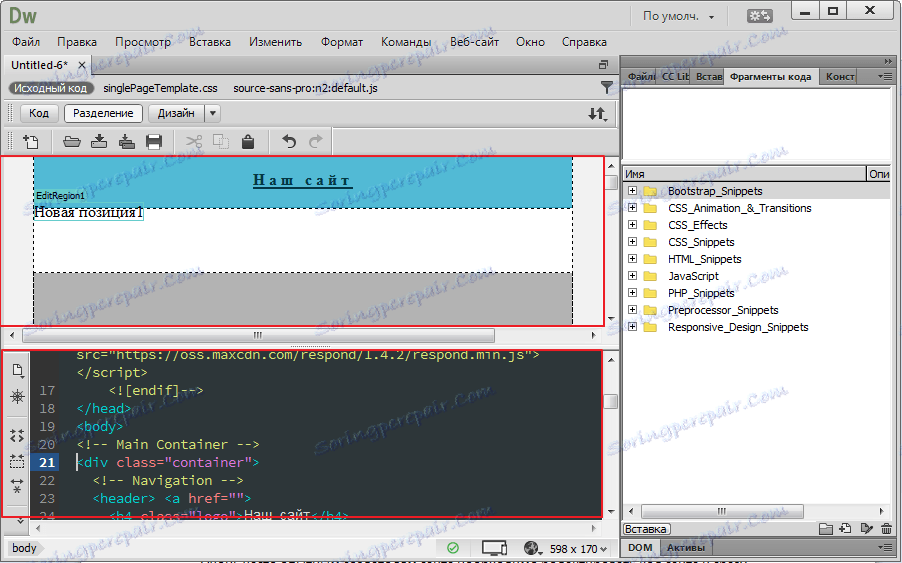
Додаткова панель
Праворуч від робочої області розташована додаткова панель. У ній можна швидко знайти і відкрити потрібний файл в редакторі. Вставити в нього зображення, фрагмент коду або скористатися конструктором редактора. Після придбання ліцензії додатково стане доступна бібліотека Adobe Dreamweaver.
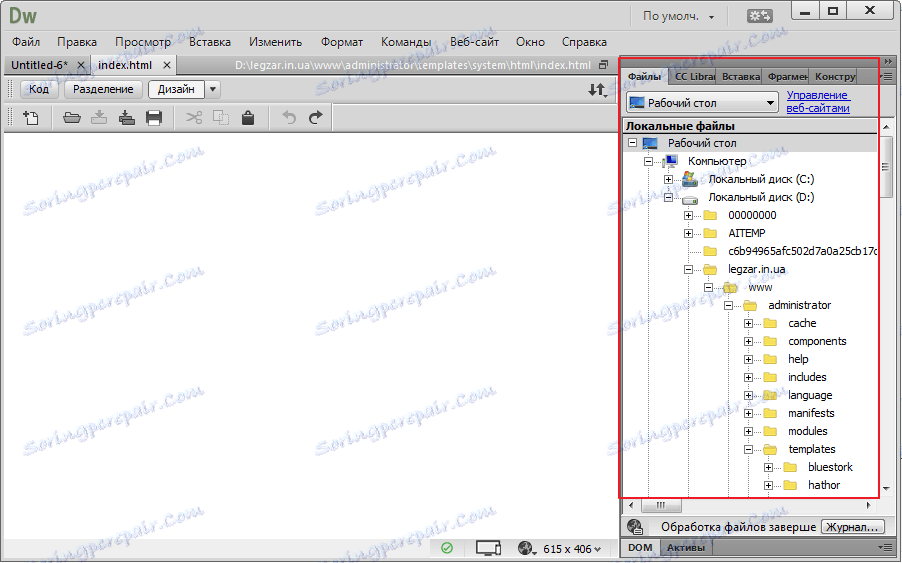
Верхня панель інструментів
Всі інші інструменти зібрані на верхній панелі інструментів.
Вкладка «Файл» містить стандартний набір функцій для роботи з документами.

У вкладці «Правка» можна зробити різні дії з вмістом документа. Вирізати, вставити, знайти і замінити і багато іншого можна знайти тут.
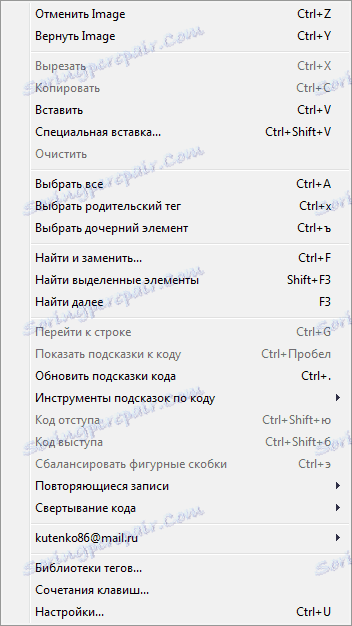
Все що стосується відображення документа, панелей, зміна масштабу тощо можна знайти у вкладці «Перегляд».
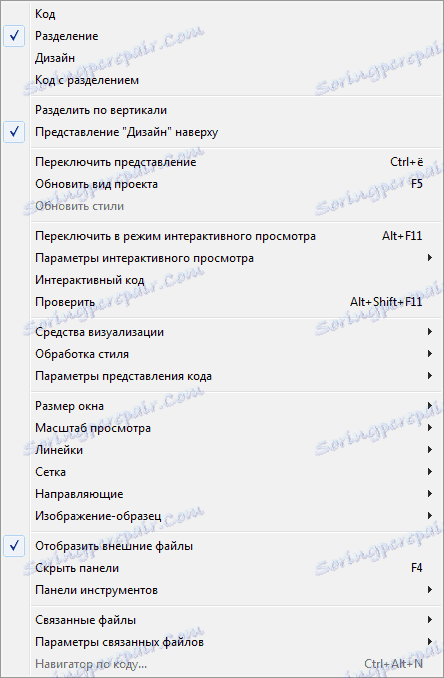
Інструменти вставки зображень, таблиць, кнопок і фрагментів розташовані у вкладці «Вставка».
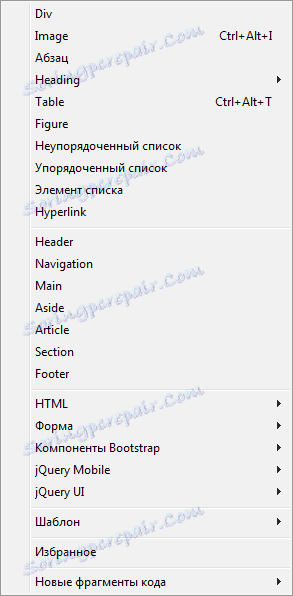
Внести різні зміни в документ або елемент документа можна у вкладці «Змінити».

Вкладка «Формат» створена для роботи з текстом. Відступи, формат абзацу, стилі HTML і СSS можна редагувати тут.
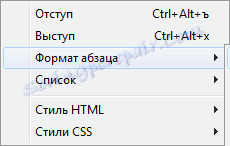
У Adobe Dreamweaver можна перевірити орфографію і підправити HTML код, задавши команду масової обробки. Тут же можна застосувати функцію форматування. Все це доступно у вкладці «Команда».
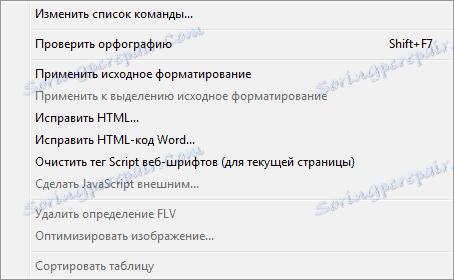
Все, що стосується сайту в цілому можна шукати у вкладці «Веб-сайт». Додатково тут вбудований FTP-клієнт, за допомогою якого можна швидко додати свій сайт на хостинг.
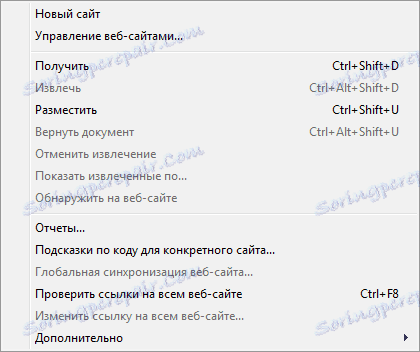
Налаштування, відображення вікон, колірні схеми, історія інспектори кодів, знаходяться у вкладці «Вікно».
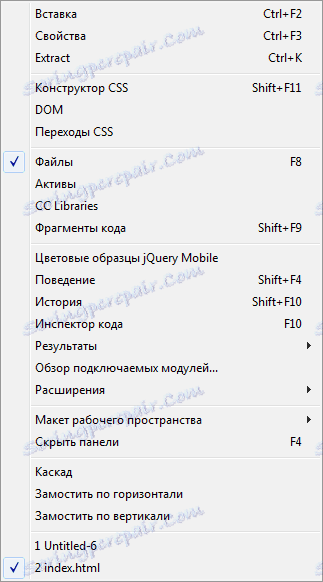
Подивитися інформацію про програму, зайти в довідник Adobe Dreamweaver можна у вкладці «Довідка».

переваги
недоліки
Для установки програми з офіційного сайту необхідно попередньо зареєструватися. Після, буде доступне посилання на скачування платформи CreativeCloud, з якої буде встановлена пробна версія Adobe Dreamweaver.